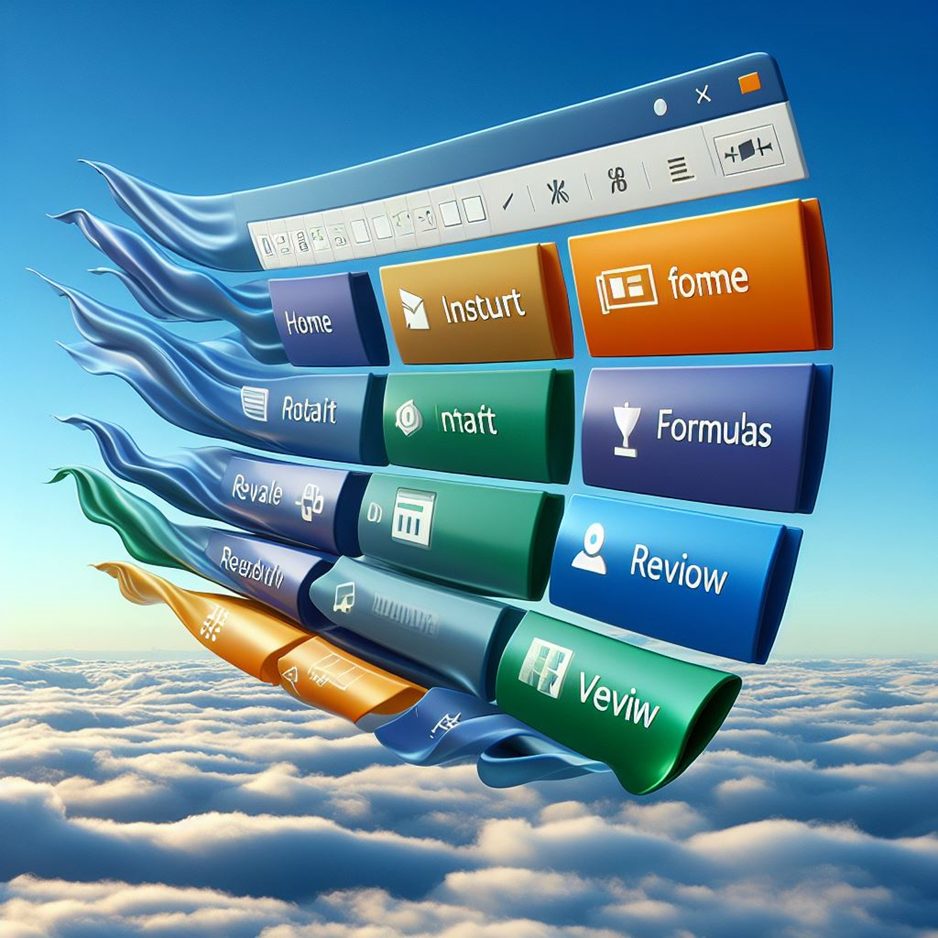【ビジネスExcel実践講座・初級】 基本操作 – 其の4セル内データ入力 –

Excelチャンピオンになるための第一歩として、
「ビジネスExcel実践講座・初級編」を開設しました。
Excelの基礎をしっかりと学んでいきましょう。
今回は、「基本操作」の其の4として、セル内データ入力と編集に焦点を当てます。
Excelはビジネスやデータ処理において不可欠なツールであり、そのスムーズな操作は効率的な作業に繋がります。

目次
セル内のデータ入力と編集
セル内のデータ入力方法
セルのデータを編集する方法は、以下の手順です。
ちなみに、数値や文字列だけでなく、日付や時間も入力することができます。
- セル内にデータを入力するには、まず入力したいセルをクリックします。
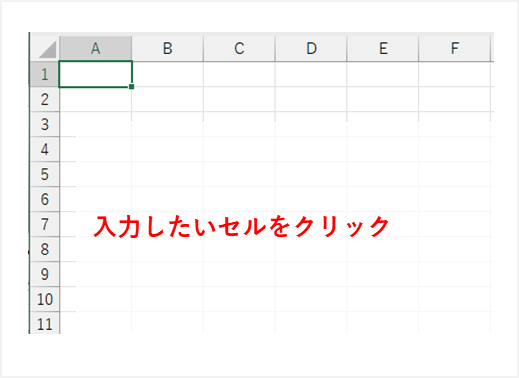
- キーボードでデータを入力し、Enterキーを押す。
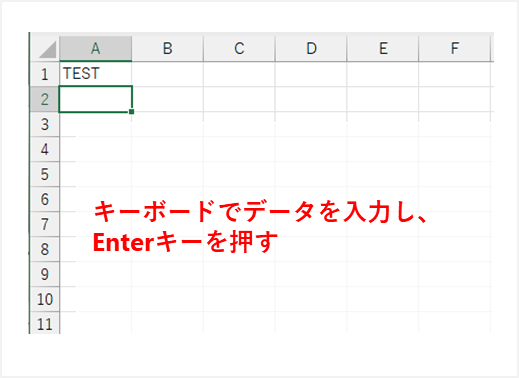
セルデータの編集方法
セルのデータを編集する方法は、以下の手順です。
- 編集したいセルをダブルクリックするか、セルを選択した状態でF2キーを押します。
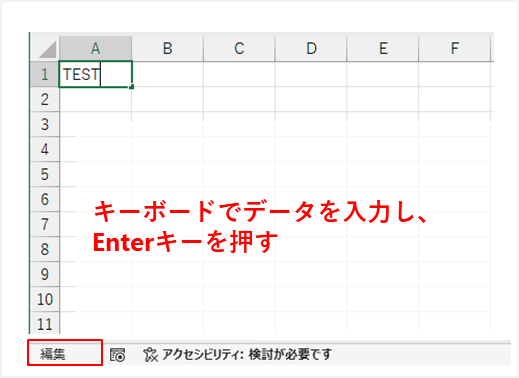
これにより、セルが編集モードになり、カーソルが表示されます。
- キーボードでデータを編集し、Enterキーを押すと、編集したデータがセルに反映されます。
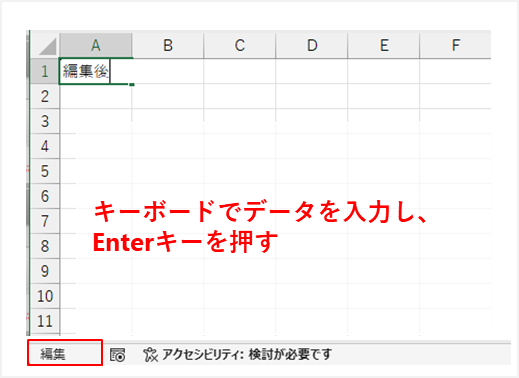
最後に
前回は、単一セルの選択方法と複数セルや範囲の選択方法について学びました。
今回は、Excelのセル内のデータ入力と編集方法について学びました。
これらの操作を理解し、実践することで、Excelでの作業効率が大幅に向上します。
この記事が、Excel初心者の皆さんの学習に役立つことを願っています。
引き続き、「ビジネスExcel実践講座・初級編」をお楽しみください。